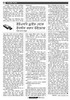হোম > ইউএসবি ড্রাইভ থেকে ইনস্টল করুন উইন্ডোজ
লেখক পরিচিতি
লেখকের নাম:
সৈয়দ হাসান মাহমুদ
মোট লেখা:১৪৪
লেখা সম্পর্কিত
পাবলিশ:
২০১০ - এপ্রিল
তথ্যসূত্র:
কমপিউটার জগৎ
লেখার ধরণ:
ইউএসবি ডিভাইস
তথ্যসূত্র:
অপারেটিং সিস্টেম
ভাষা:
বাংলা
স্বত্ত্ব:
কমপিউটার জগৎ
ইউএসবি ড্রাইভ থেকে ইনস্টল করুন উইন্ডোজ
অপারেটিং সিস্টেম ছাড়া কমপিউটার বিকল। ভাইরাস ও অন্যান্য সমস্যার কারণে অপারেটিং সিস্টেমের গতি ধীর হয়ে যেতে পারে বা দেখা দিতে পারে নানা সমস্যা। অ্যান্টিভাইরাস বা সিস্টেম ইউটিলিটি সফটওয়্যার ব্যবহার করে তা ঠিক করা সম্ভব, কিন্তু কিছু ক্ষেত্রে তা বিফল হতে পারে। তখন অপারেটিং সিস্টেম নতুন করে ইনস্টল করার প্রয়োজন পড়ে।

নিজের সংগ্রহে থাকা উইন্ডোজের ডিস্কে কোনো কারণে দাগ পড়তে পারে বা নষ্ট হয়ে যেতে পারে। আবার এমনও হয়, অপটিক্যাল ড্রাইভের ঠিকমতো যত্ন না নেয়ার দরুন তা ডিস্ক পড়তে পারে না এবং অপারেটিং সিস্টেম ইনস্টল করার সময় ফাইল মিসিং হয়ে ইনস্টলেশন প্রক্রিয়ায় ব্যাঘাত ঘটায়। নেটবুক বা ছোট আকারের ল্যাপটপগুলোতে সাধারণত অপটিক্যাল ড্রাইভ সংযুক্ত থাকে না। সেগুলোতে ডিস্ক চালানোর জন্য এক্সটার্নাল অপটিক্যাল ড্রাইভের প্রয়োজন পড়ে। তাই যদি ইউএসবি ডিভাইস থেকে অপারেটিং সিস্টেম ইনস্টল করা সম্ভব হয় তাহলে বেশ সুবিধা হয়। এ সত্য উপলব্ধিতে পাঠকদের জন্য উপস্থাপন করা হয়েছে কিভাবে ইউএসবি ড্রাইভ থেকে উইন্ডোজ ভিসতা বা সেভেন ইনস্টল করতে হয়।
ইউএসবি থেকে অপারেটিং সিস্টেম ইনস্টল করার জন্য প্রথমে ইউএসবি ডিভাইসটিকে বুটেবল করতে হবে। কিছু সফটওয়্যার রয়েছে, যার সাহায্যে এ কাজ করা সম্ভব। কিন্তু এখানে যে পদ্ধতিতে ইউএসবি বুটেবল করা হয়েছে তার জন্য আলাদা কোনো সফটওয়্যারের প্রয়োজন পড়বে না। কাজটি করার জন্য প্রথমে দেখেশুনে ভালো একটি উইন্ডোজ ভিসতা বা সেভেনের ডিস্ক সংগ্রহ করতে হবে এবং সেই সাথে ভালো একটি ইউএসবি স্টোরেজ ডিভাইস বা পেনড্রাইভ নিতে হবে। এ কাজের জন্য ৪ গিগাবাইট মেমরির পেনড্রাইভ লাগবে। পেনড্রাইভটি ইউএসবি ২.০ সাপোর্টেড হলে ভালো হয়, তা নাহলে ইনস্টলেশনের সময় অনেক ধীরগতিতে কাজ করবে। সব মাদারবোর্ডে ইউএসবি থেকে বুট করার অপশন থাকে না। নতুন মাদারবোর্ডগুলোতে এ সুবিধা দেয়া হয়। তাই যাদের পিসি অনেক পুরনো তাদের ক্ষেত্রে ইউএসবি থেকে বুট করার অপশনটি বায়োসে নাও থাকতে পারে। কিছু ক্ষেত্রে বায়োস আপডেট করে পুরনো মাদারবোর্ডে ইউএসবি থেকে বুট করার অপশন এনে নেয়া যেতে পারে।
পেনড্রাইভকে যেভাবে বুটেবল করা যায়, তা নিচে বর্ণনা করা হয়েছে :
০১.
প্রথমে পিসির ইউএসবি পোর্টে পেনড্রাইভ সংযুক্ত করে এর সব ডাটা মুছে ফেলুন বা অন্যত্র সরিয়ে রাখুন। পেনড্রাইভ ফরমেট না করে সব ফাইল সিলেক্ট করে ডিলিট করলেই চলবে।
০২.
এরপর কমান্ড প্রম্পট চালু করতে হবে। এক্সপির ক্ষেত্রে স্টার্ট মেনুর রান অপশনে ক্লিক করে তাতে টাইপ cmd করে এন্টার চাপুন। এছাড়া ProgramsAccessoriesCommand Prompt থেকেও প্রোগ্রামটি রান করা যায়। উইন্ডোজ ভিসতা ও সেভেনের বেলায় স্টার্ট মেনুর সার্চ বক্সে টাইপ করলে ওপরের তালিকায় প্রোগ্রামটি দেখাবে। প্রোগ্রামটির ওপরে রাইট বাটন ক্লিক করে তা Run as administrator মোডে চালু করুন। এতে একটি কালো রঙয়ের উইন্ডো আসবে যাতে লেখা থাকবে উইন্ডোজের ভার্সন ও কপিরাইট সম্পর্কিত কিছু তথ্য। তার নিচে লেখা থাকবে C:\Windows\system32 ।
০৩.
এরপর কালো রঙের উইন্ডোতে কিছু কমান্ড লিখতে হবে। প্রথমে লিখতে হবে DISKPART বা diskpart। বড় ও ছোট হাতের অক্ষরের যেকোনো একটি দিয়ে কমান্ডগুলো লিখলেই হবে। এখানে ক্যাপিটাল ওয়ার্ড ব্যবহার করা হলো। DISKPART লিখে এন্টার চাপলে ডিস্কপার্ট নামের প্রোগ্রাম চালু হলে স্ক্রিনে লেখা থাকবে DISKPART ।
০৪.
তারপর টাইপ করতে হবে LIST DISK। এতে পিসির সাথে সংযুক্ত হার্ডডিস্ক ও পেনড্রাইভের বিবরণ দেখা যাবে। পিসিতে যদি হার্ডডিস্ক লাগানো থাকে তবে তা Disk 0 হিসেবে ও ইউএসবি পোর্টে লাগানো পেনড্রাইভটিকে Disk 1 হিসেবে দেখা যাবে। ডিস্কের সাইজ দেখে বুঝে নিন কোনটি পেনড্রাইভ।
০৫.
পেনড্রাইভের ডিস্কের নাম যদি Disk 1 হয়ে থাকে, তবে টাইপ করুন SELECT DISK 1। যদি অন্য নামে থাকে তবে SELECT লেখার পরে ডিস্কের নাম লিখতে হবে। ডিস্কটি সিলেক্ট হবার বার্তা প্রদর্শিত হলে নিচে লেখা কমান্ডগুলো একের পর এক দিয়ে যেতে হবে।
CLEAN (ড্রাইভটির তথ্য মুছে ফেলার জন্য)।
CREATE PARTITION PRIMARY (পেনড্রাইভে প্রাইমারি পার্টিশন বানানোর জন্য)।
SELECT PARTITION (নতুন বানানো পার্টিশনটি সিলেক্ট করার জন্য)।
ACTIVE (পার্টিশনটিকে কার্যকর করার জন্য)।
FORMAT FS=NTFS (NTFS ফরমেটে পার্টিশনটিকে ফরমেট করার জন্য)।
ASSIGN
EXIT
প্রতিটি কমান্ড দেয়ার পর সে কমান্ড কার্যকর হবার বার্তা প্রদর্শিত হবে। ফরমেট করার সময় কিছুটা সময় লাগবে এবং ফরমেট করা শেষ হলে লেখা উঠবে 100 percent completed। EXIT টাইপ করে এন্টার চাপলে ডিস্কপার্ট প্রোগ্রামটি বন্ধ হবে। কমান্ড প্রম্পট উইন্ডোটি কেটে না দিয়ে তা মিনিমাইজ করে রাখতে হবে। কারণ এটি দিয়ে আরো কিছু কাজ করতে হবে।
০৬.
এরপর ডিভিডি রমে উইন্ডোজ সেভেন বা ভিসতার ডিস্ক ঢোকাতে হবে। ডিভিডি ড্রাইভ ও পেনড্রাইভের ড্রাইভ লেটার দেখে নিতে হবে।
০৭.
এরপর মিনিমাইজ করা কমান্ড প্রম্পট প্রোগ্রামটি ম্যাক্সিমাইজ করে তাতে লিখতে হবে I: CD BOOT এবং এন্টার চাপতে হবে। এতে ডিভিডিতে থাকা নামের ফোল্ডারটি খুলবে। এখানে ডিভিডি ড্রাইভ লেটার হচ্ছে I ও ইউএসবি ড্রাইভ লেটার হচ্ছে J। পিসিভেদে তা ভিন্ন হতে পারে। যার পিসিতে সিডি/ডিভিডি ড্রাইভ যে লেটারে দেখায় তা দিতে হবে।
০৮.
স্ক্রিনে দেখা যাবে I:\>CD BOOT। এ লেখার পরে BOOTSECT.EXE /NT60 J: টাইপ করে এন্টার চাপতে হবে। সবকিছু ঠিকভাবে হলে কিছুক্ষণ পর লেখা উঠবে Bootcode was successfully updated on all targeted volumes। এ বার্তাটি প্রদর্শিত হলে বুঝতে হবে পেনড্রাইভকে বুটেবল করার প্রক্রিয়া সম্পন্ন হয়েছে। যদি কোনো ব্যতিক্রম হয় তবে খেয়াল করে দেখুন ড্রাইভলেটারগুলো ঠিকভাবে লেখা হয়েছে কি না। কমান্ড প্রম্পট অ্যাডমিনিস্ট্রেটর হিসেবে চালু না করা হলে কিছু সমস্যা দেখা দিতে পারে।
০৯.
এরপর ডিভিডিতে থাকা সব ফাইল ও ফোল্ডার কপি করে পেনড্রাইভে পেস্ট করতে হবে। যাদের অপটিক্যাল ড্রাইভে সমস্যা, তাদের এ কাজটি করার জন্য অন্য কোনো পিসির সাহায্য নিতে হবে।
এ পদ্ধতিতে পেনড্রাইভকে এক্সপি বুটেবল করা যায় না। কারণ, ভিসতা ও সেভেনের ডিস্কে boot নামের একটি ফোল্ডার থাকে, যাতে bootsect.exe নামের প্রোগ্রামটি থাকে। এ প্রোগ্রামের সাহায্যে পেনড্রাইভটিকে বুটেবল করা হয়। কিন্তু এক্সপির ডিস্কে তা থাকে না। পেনড্রাইভ থেকে এক্সপি বুট করার জন্য আলাদা পদ্ধতি রয়েছে, যা পরের সংখ্যায় আলোচনা করা হবে।
এবার ইউএসবি থেকে বুট করার পালা। ইউএসবি থেকে বুট করার জন্য বুটেবল ইউএসবি ড্রাইভটি পিসির ইউএসবি পোর্টে সংযুক্ত করতে হবে এবং পিসি স্টার্ট করতে হবে। এরপর F2 বা Del চেপে বায়োসে যেতে হবে। সেখানে Boot Configuration অপশনে গিয়ে ১ম বুট ডিভাইস হিসেবে ইউএসবি সিলেক্ট করে দিতে হবে। এরপর ২য় ও ৩য় বুট ডিভাইস হিসেবে হার্ডডিস্ক ও অপটিক্যাল ড্রাইভ সিলেক্ট করে দিতে হবে। তারপর F10 চেপে পরিবর্তন করা সেটিং সেভ বা সংরক্ষণ করে বের হয়ে আসতে হবে। তাহলে ইউএসবি থেকে অপারেটিং সিস্টেম ইনস্টলেশন প্রক্রিয়া শুরু হবে। ইউএসবি থেকে ইনস্টলেশন প্রক্রিয়া অনেক দ্রুতগতিতে করা যাবে, যা অনেক সময় বাঁচিয়ে দেবে। এ পদ্ধতিতে অপটিক্যাল ড্রাইভ ছাড়াই খুব সহজে পেনড্রাইভ থেকে উইন্ডোজ ইনস্টল করা যাবে। যাদের অপটিক্যাল ড্রাইভে সমস্যা রয়েছে বা পিসি বা ল্যাপটপে অপটিক্যাল ড্রাইভ নেই, তাদের জন্য এ উপায়ে উইন্ডোজ ইনস্টল করার ব্যাপারটা বেশ কাজে দেবে।
কজ ওয়েব
ফিডব্যাক : shmt_21@yahoo.com
লেখাটি পিডিএফ ফর্মেটে ডাউনলোড করুন
লেখাটির সহায়ক ভিডিও
পাঠকের মন্তব্য
অনুরূপ লেখা